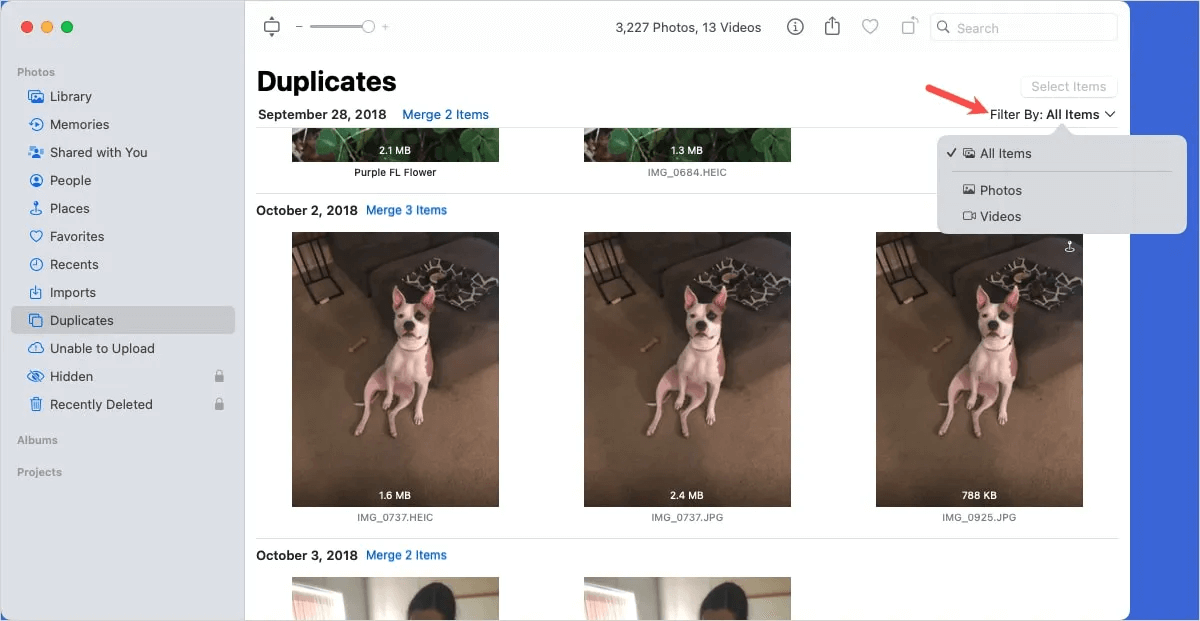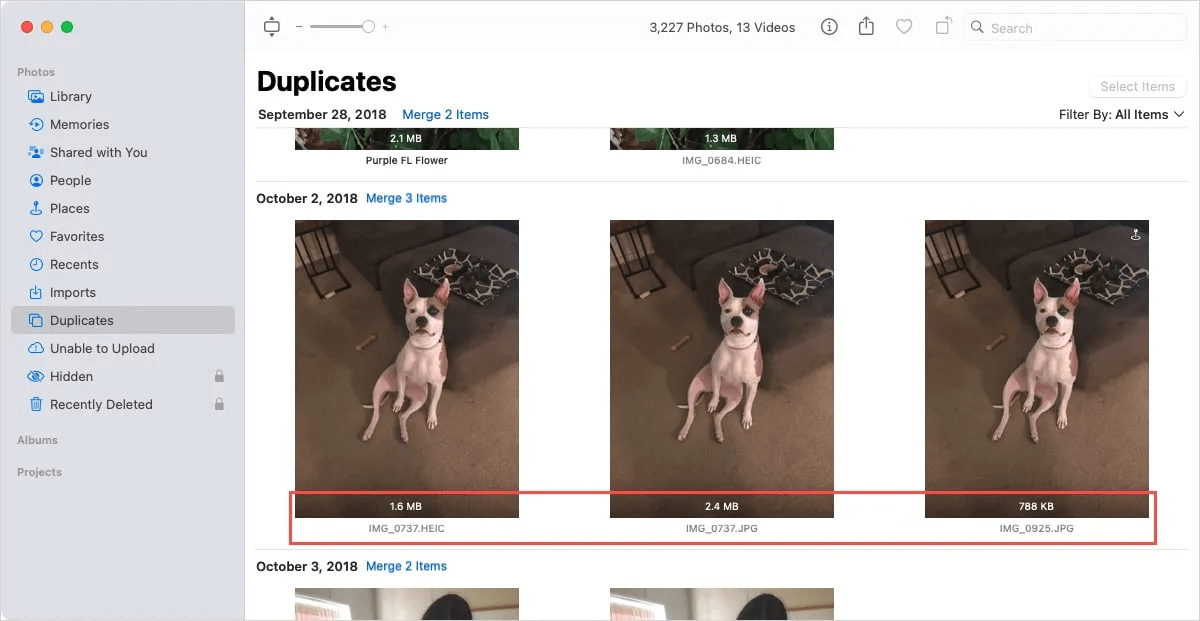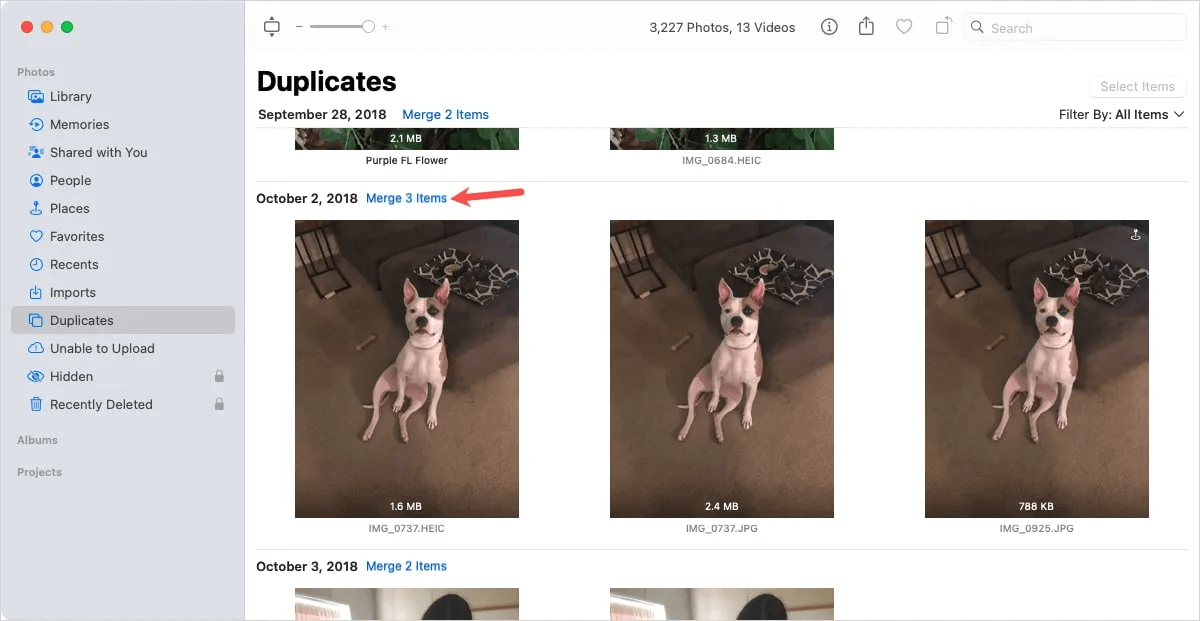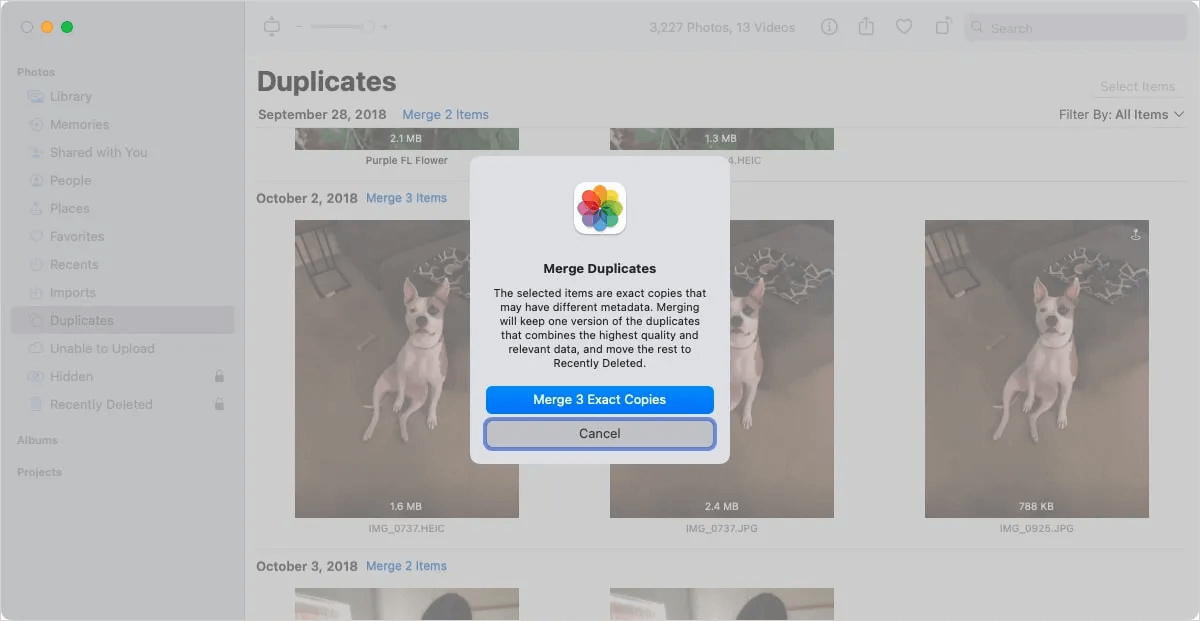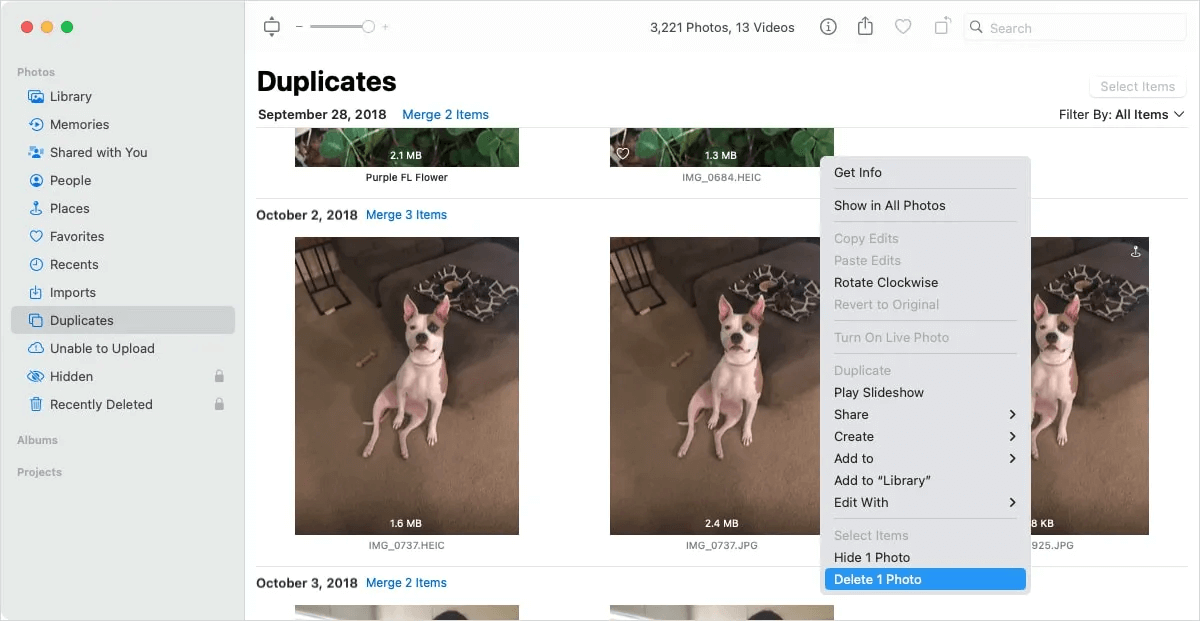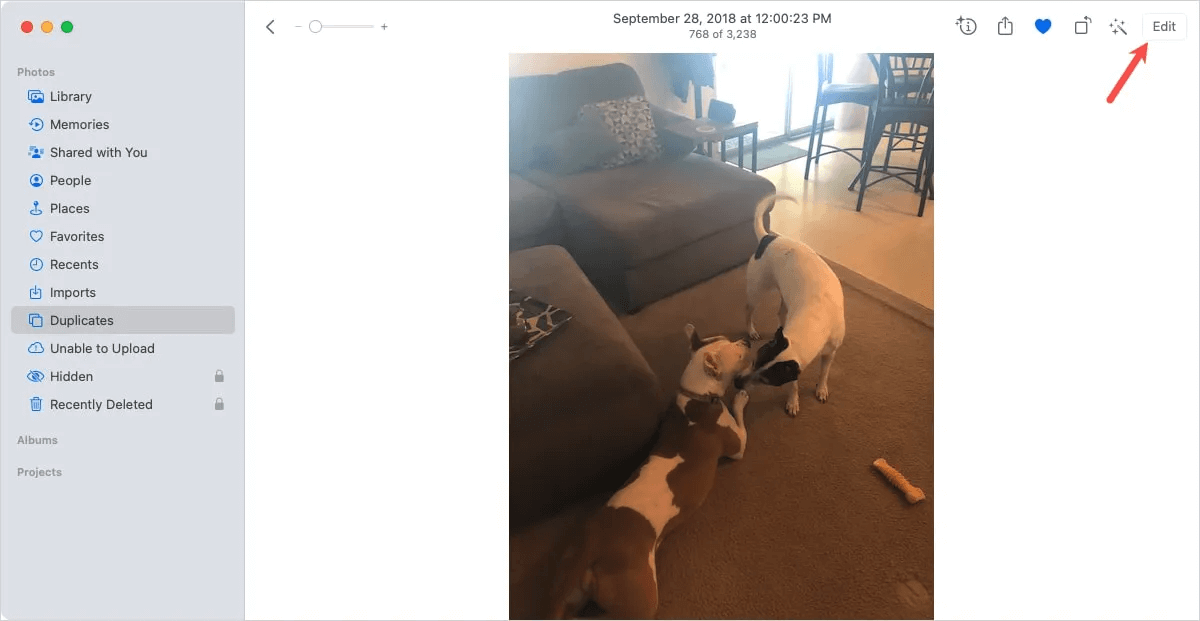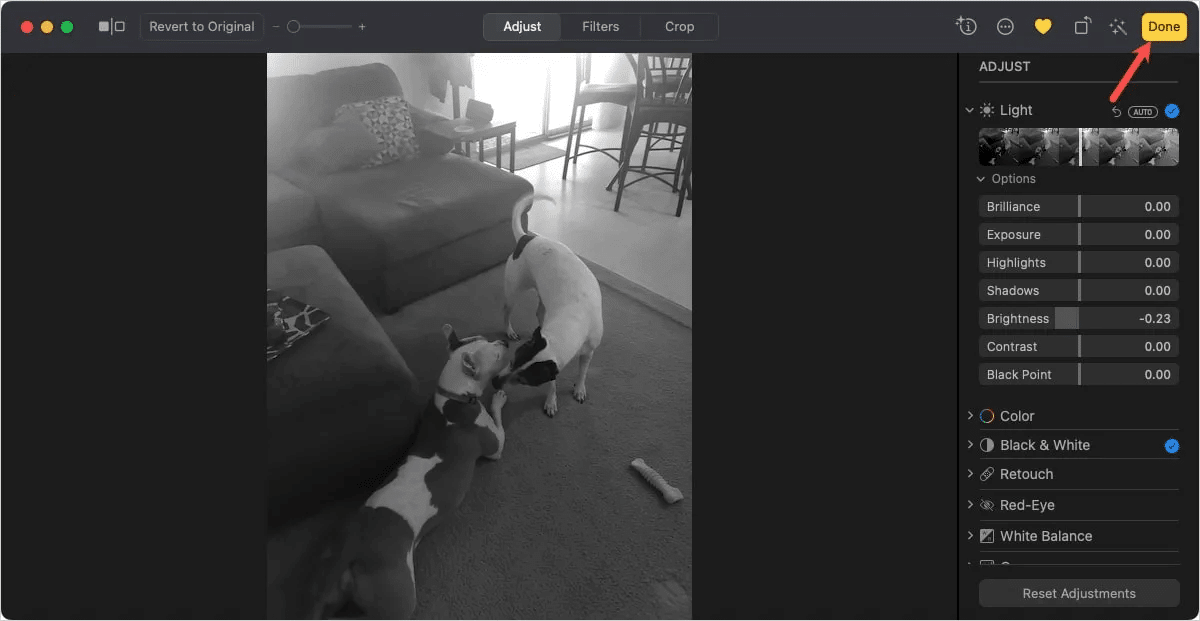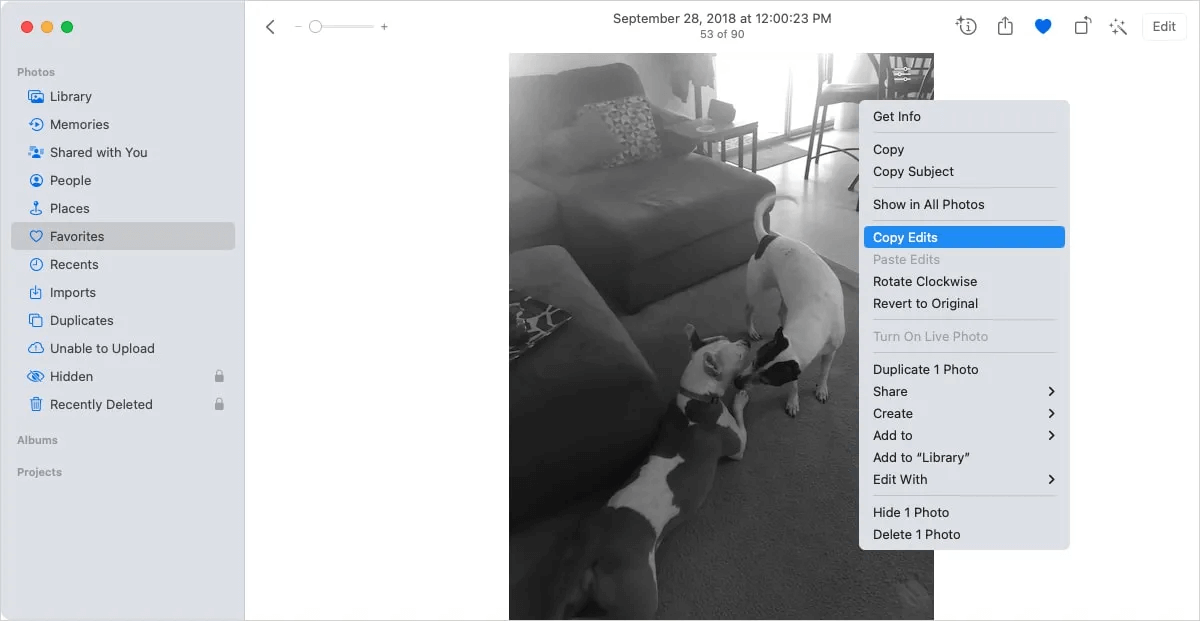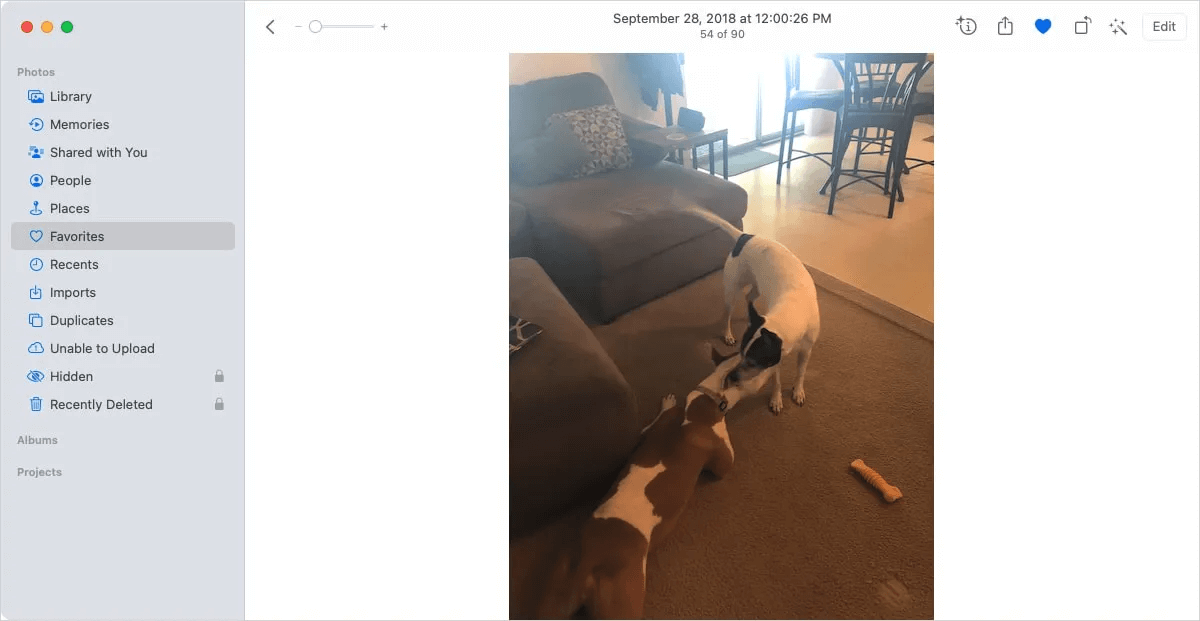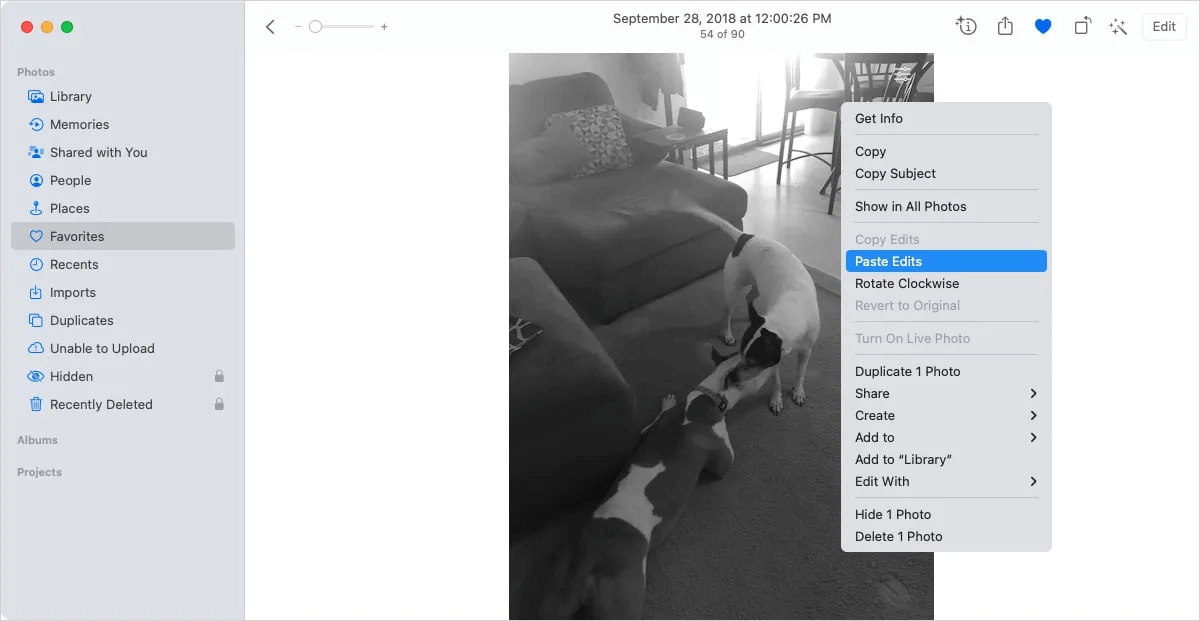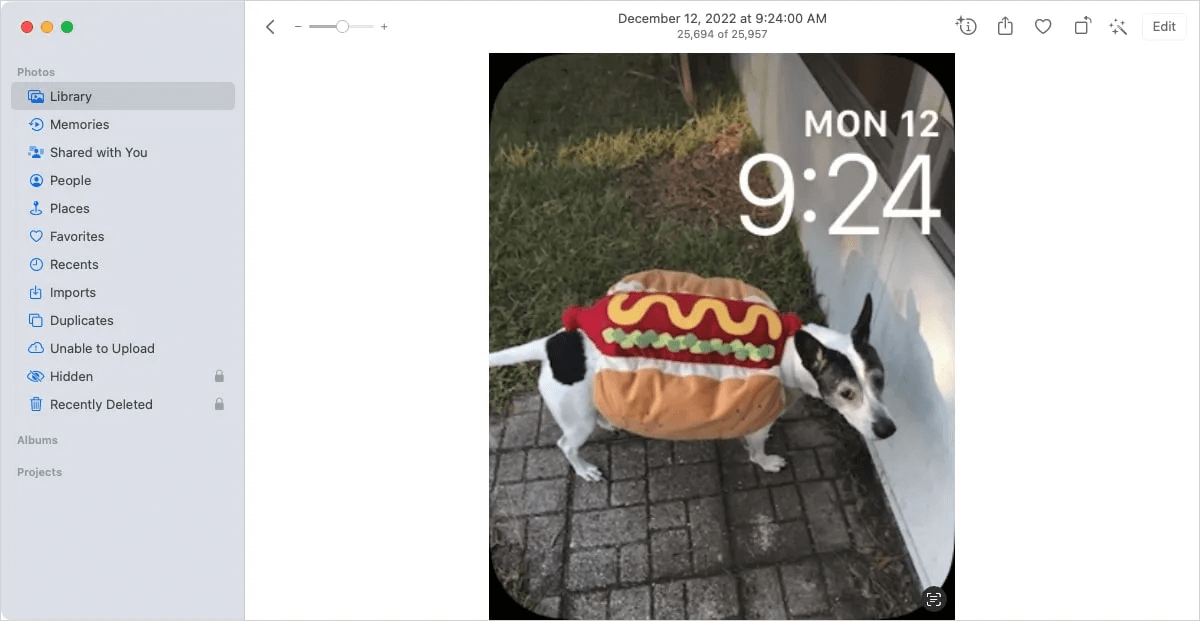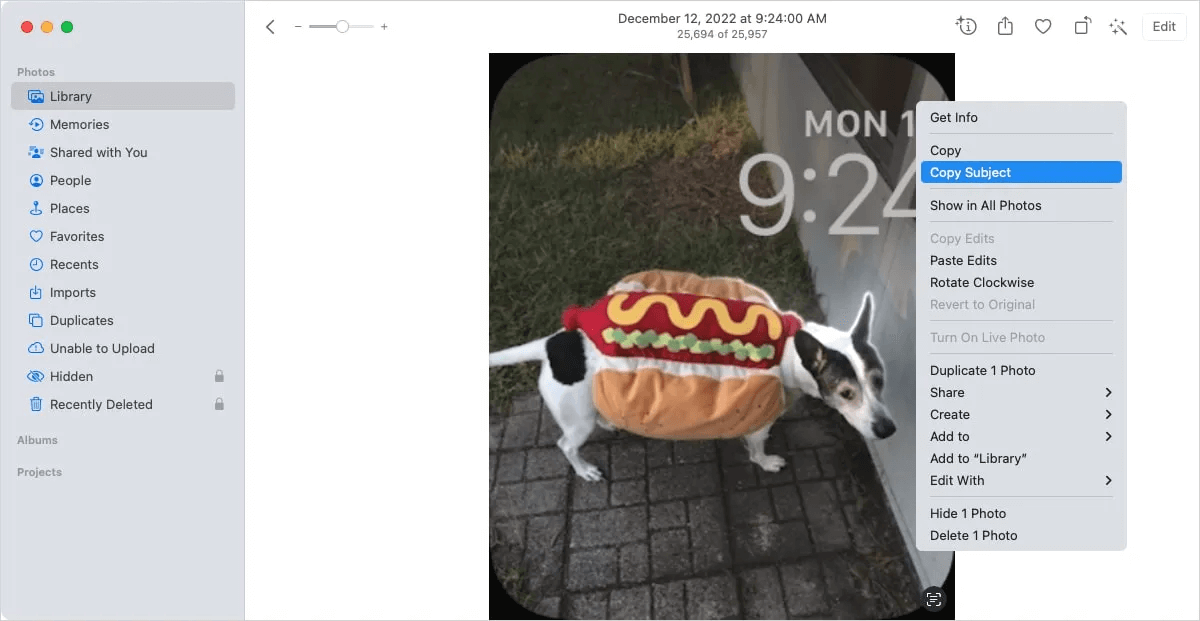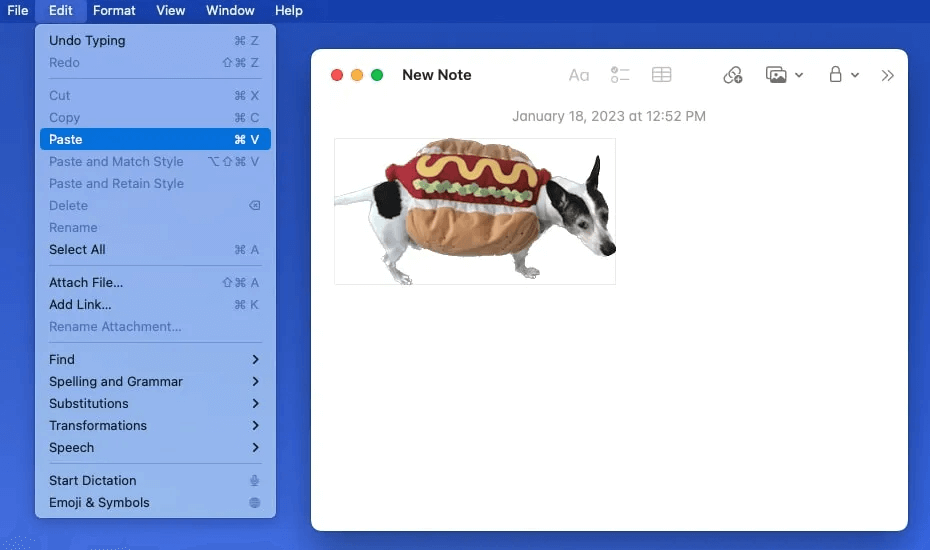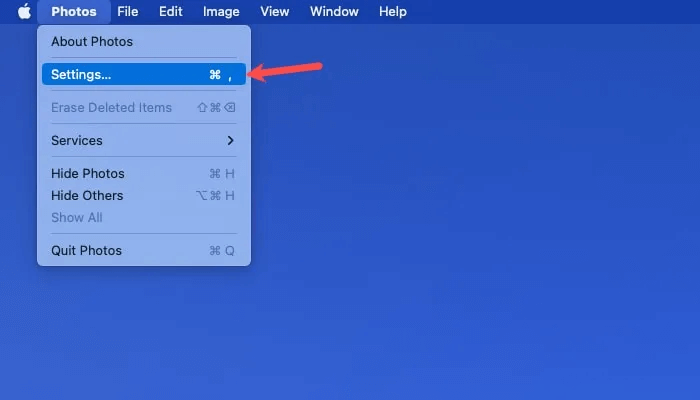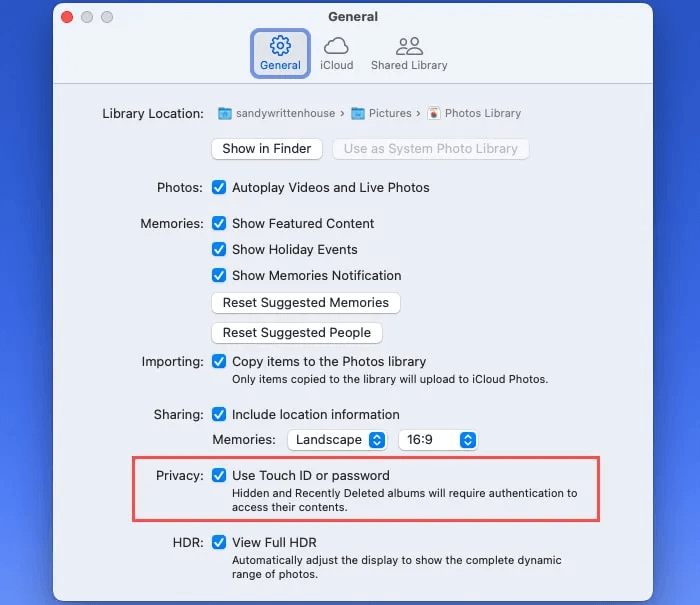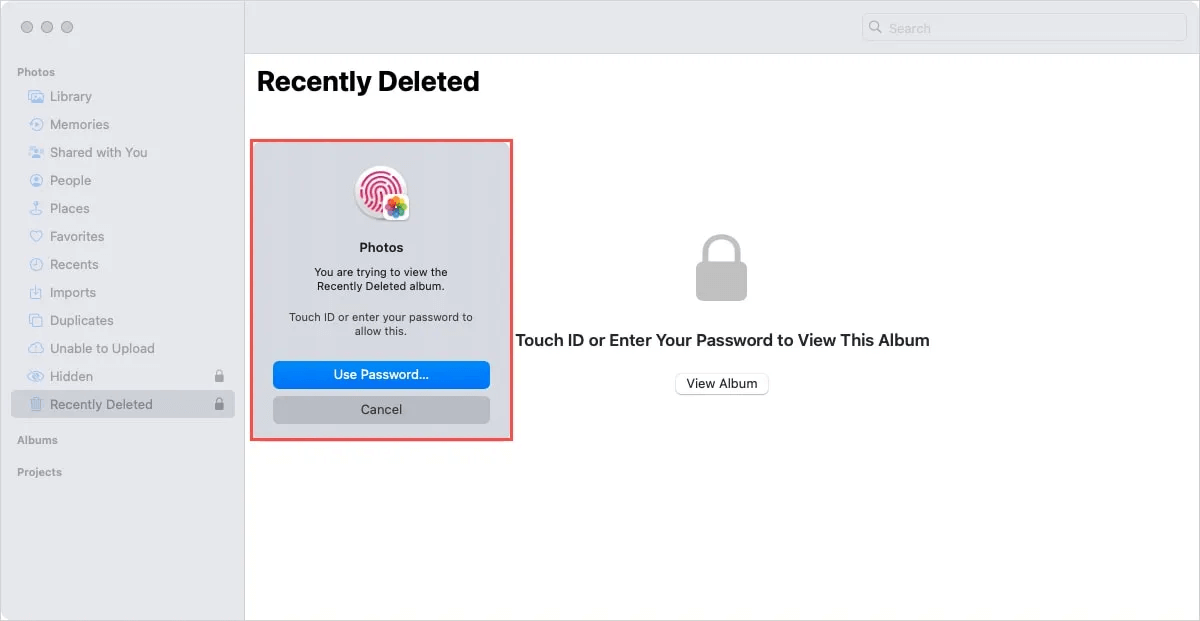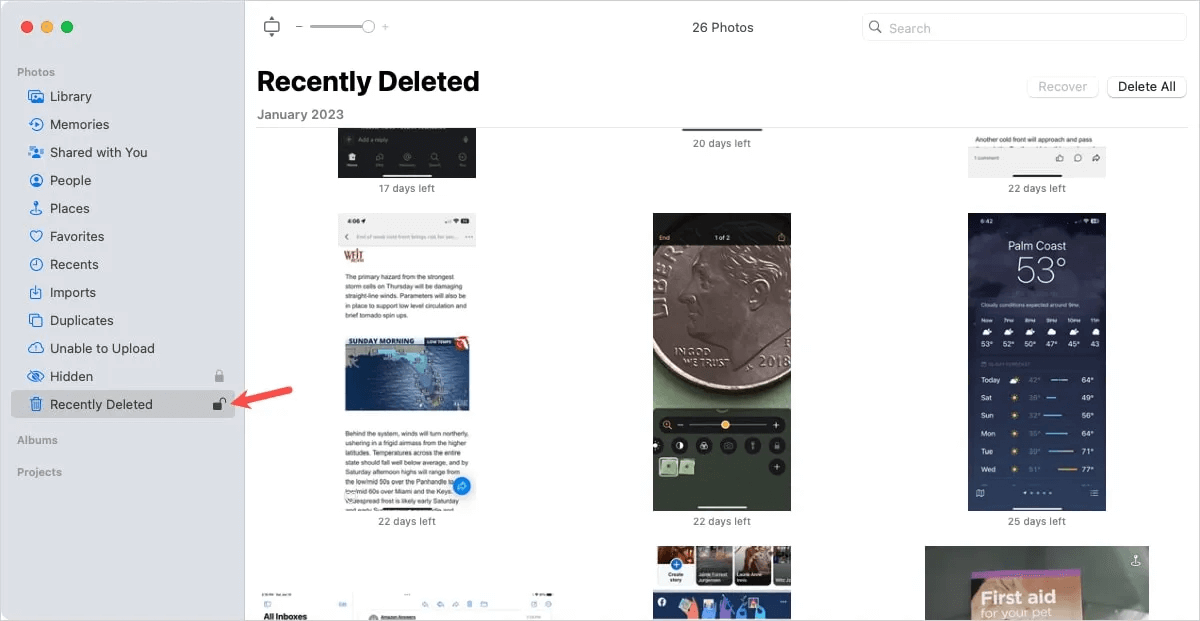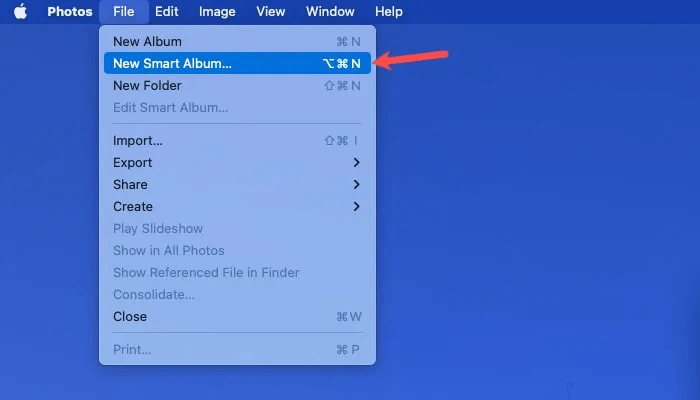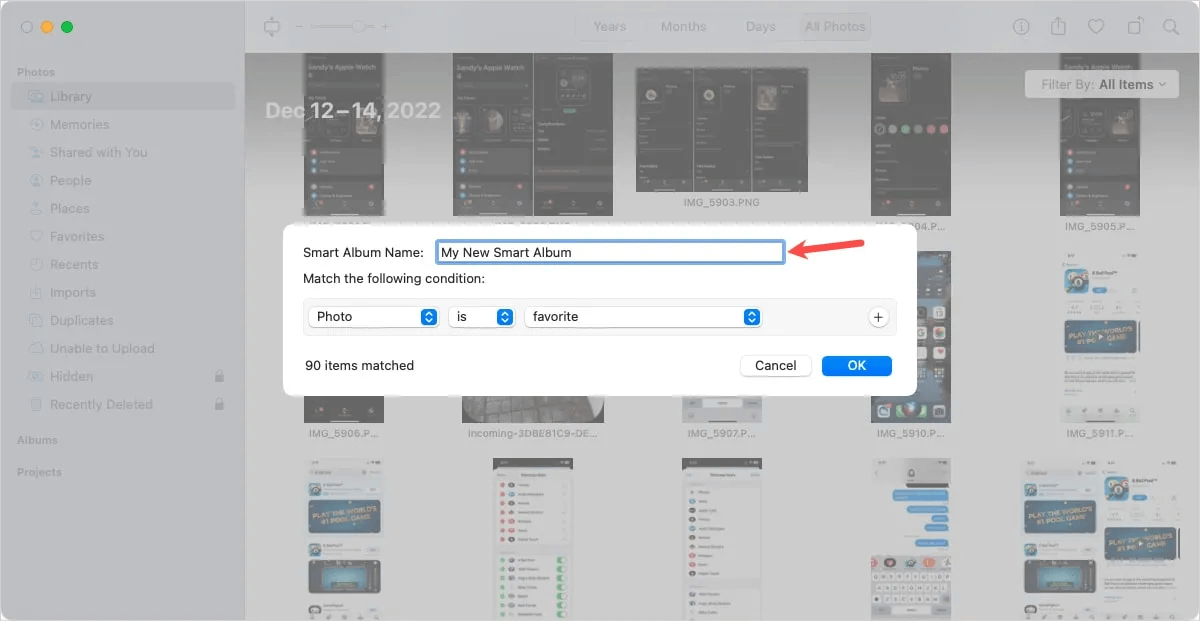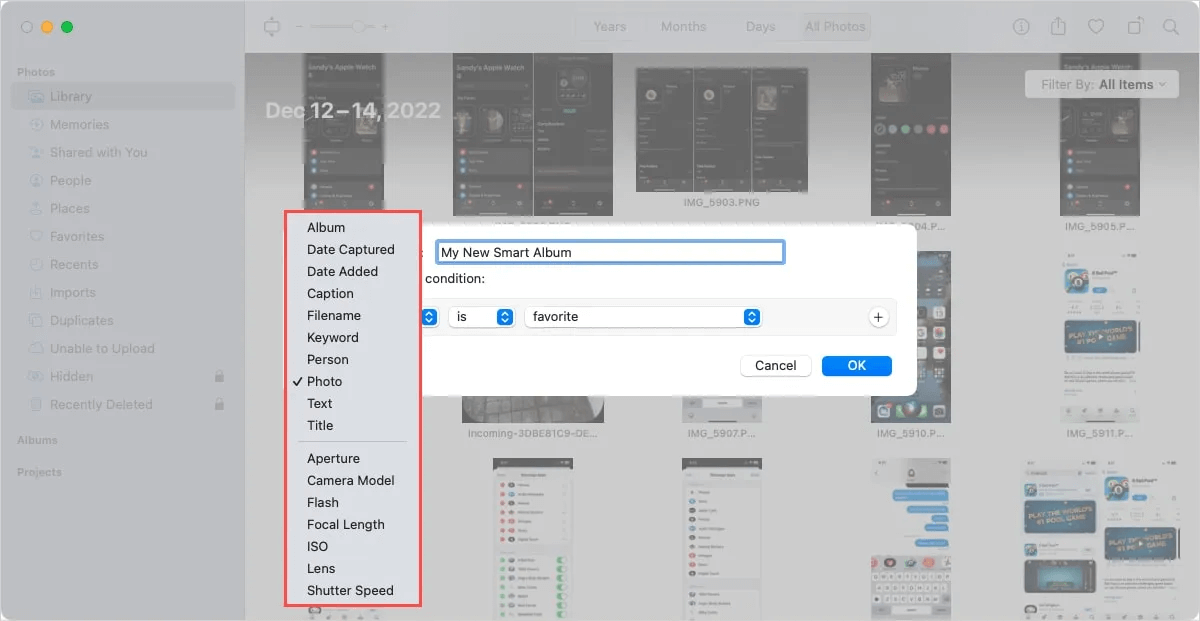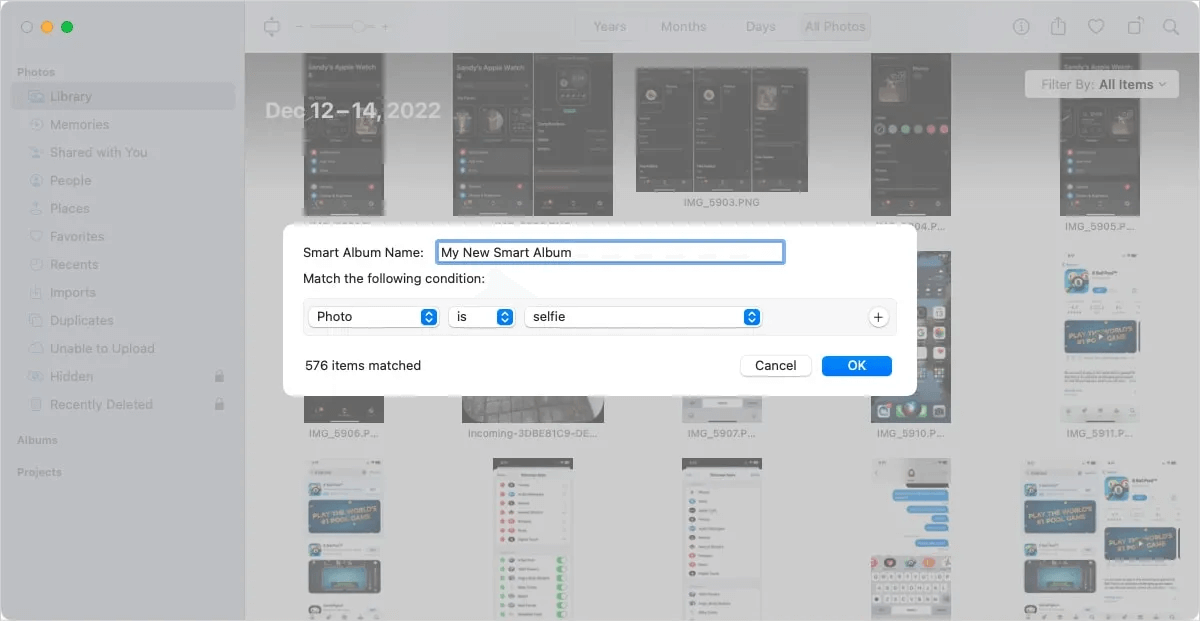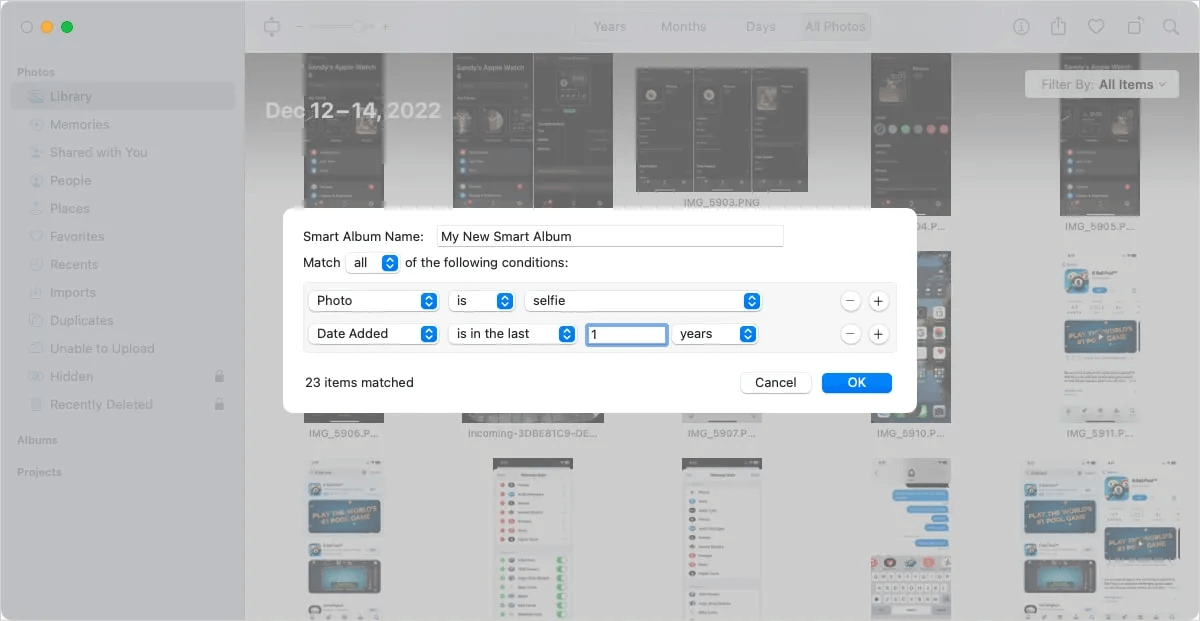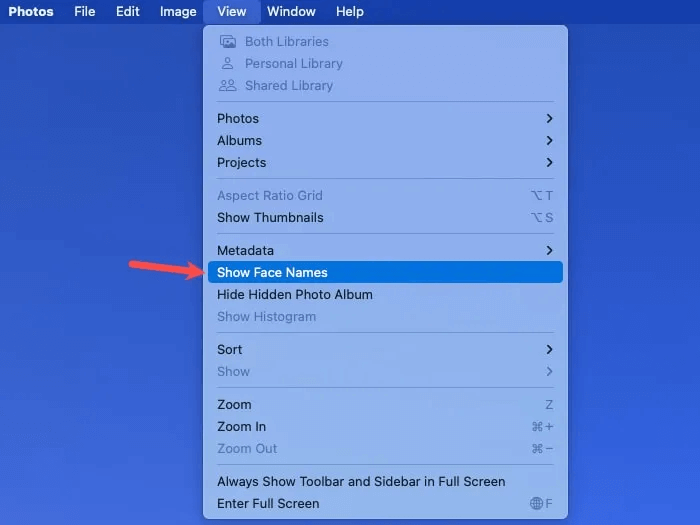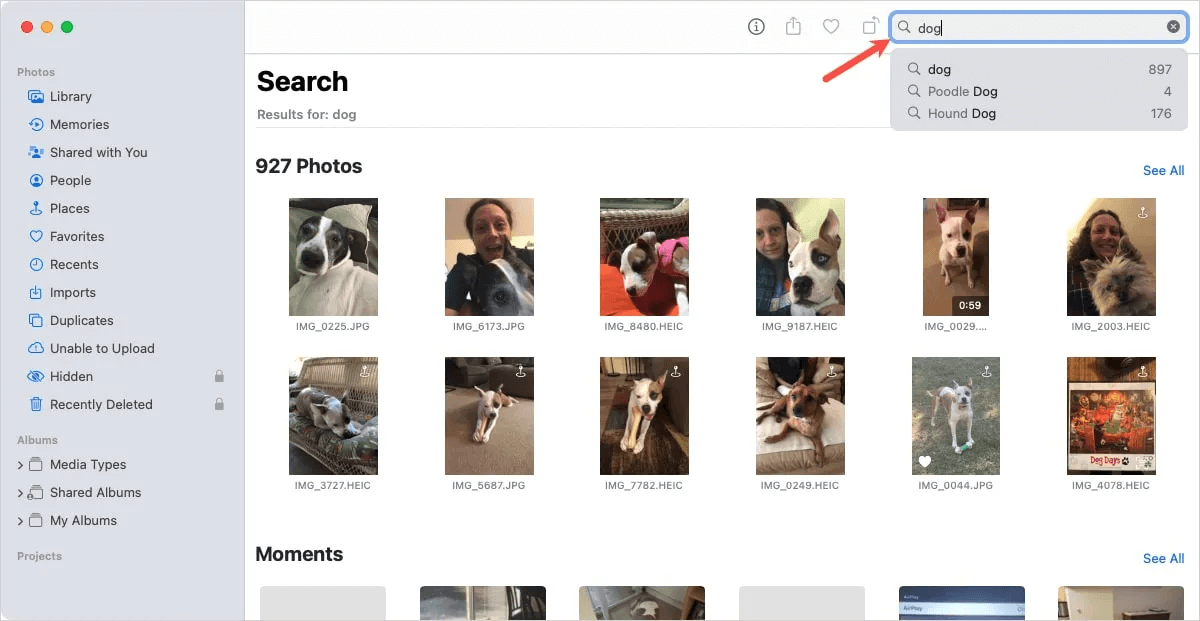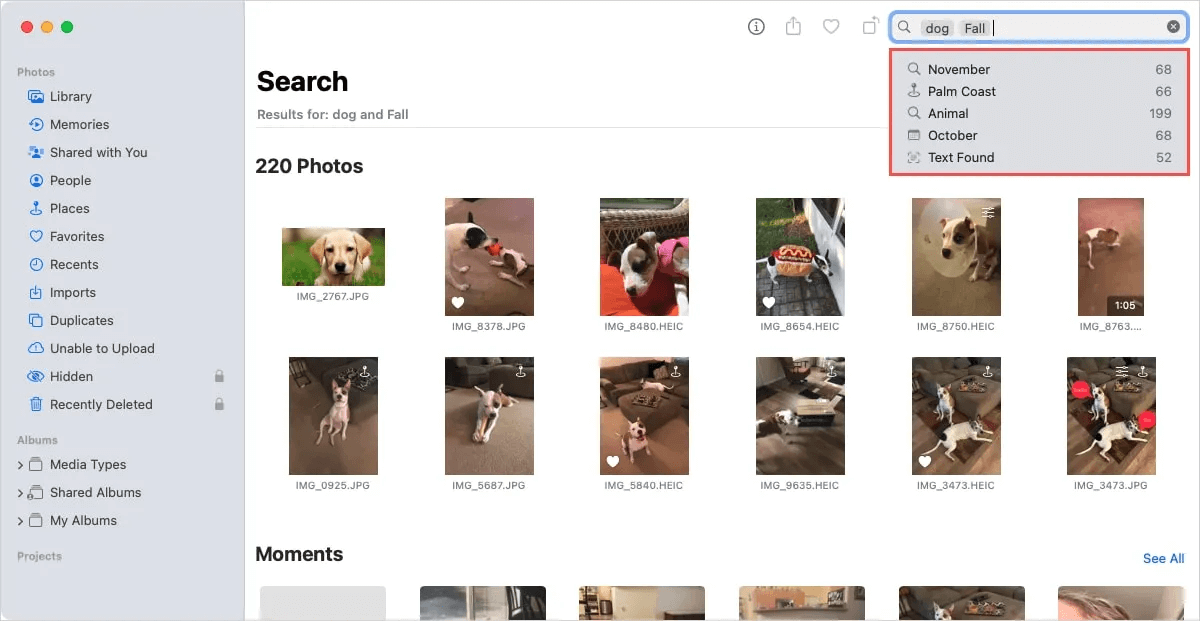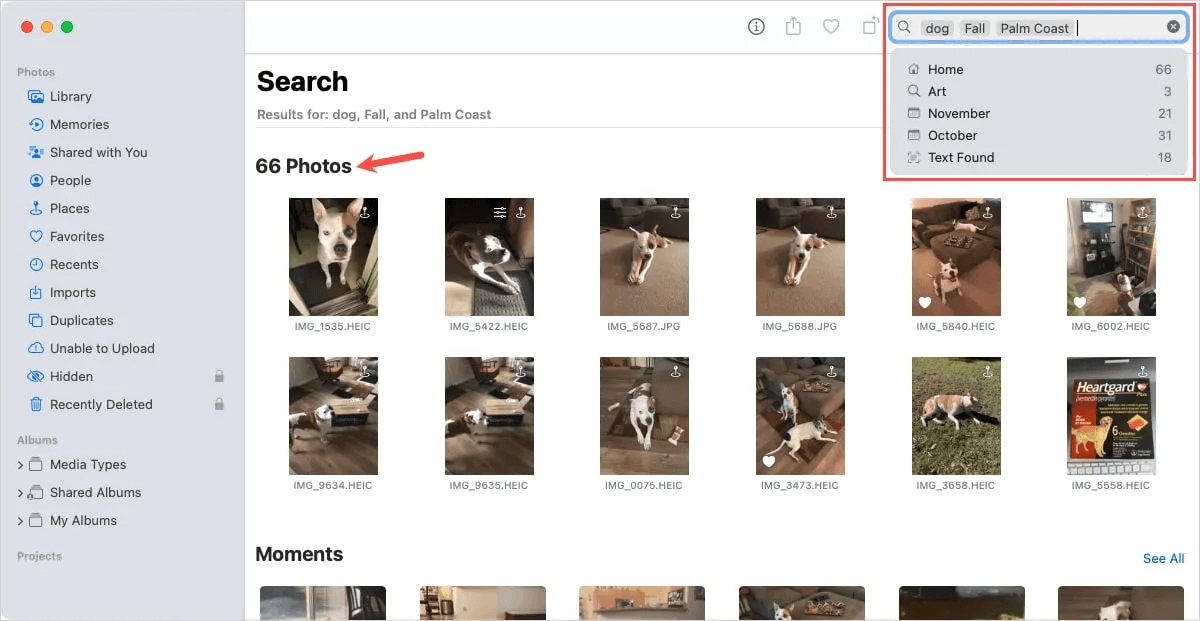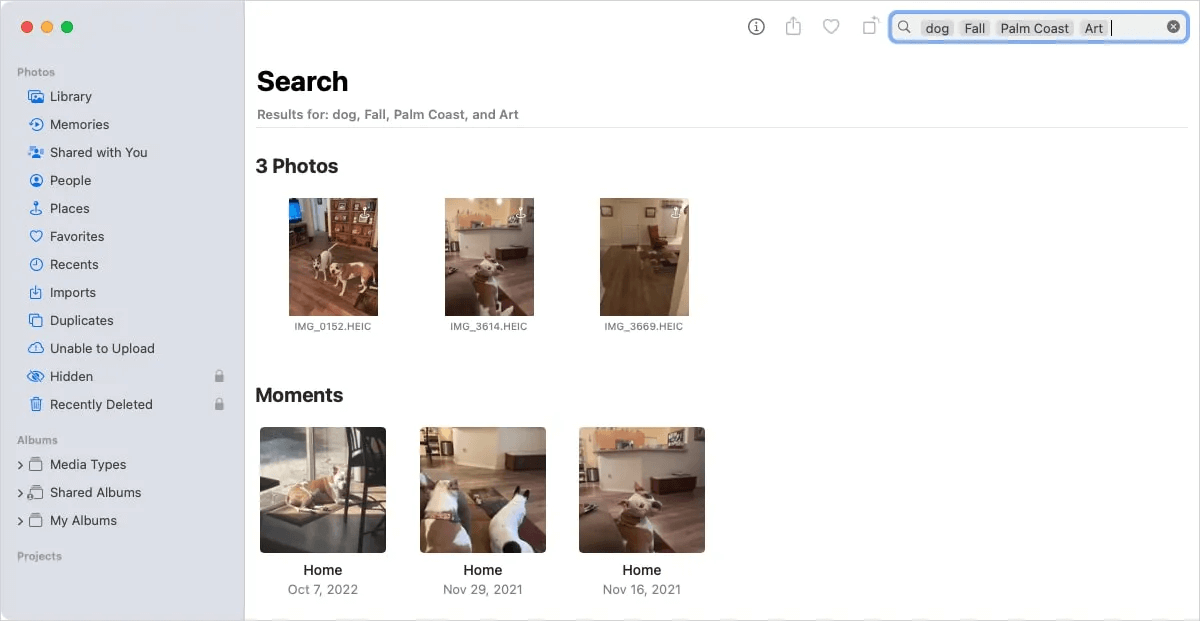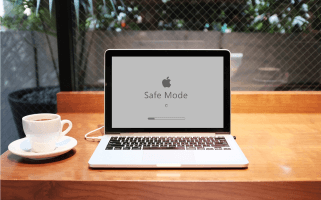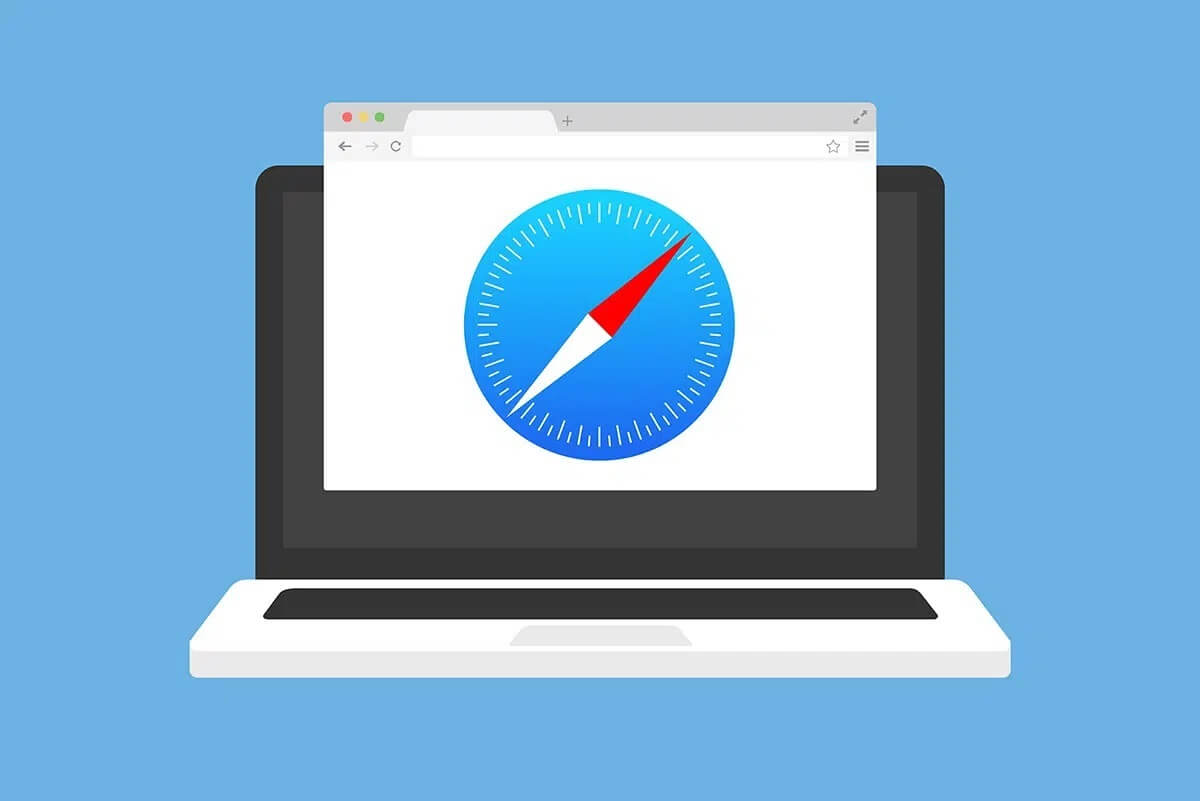Bazen en çok kullanılan uygulamalarımızda yeni özellikler görünür ve biz onları gözden kaçırırız. Mac'teki Apple Photos'ta, bir fotoğraftan arka planı kaldırmak için kopyaları görüntülemekten gizli fotoğrafları kilitlemeye kadar her şeyi yapabilirsiniz. Kullanmanız gereken bu kullanışlı Mac uygulamasının çeşitli özelliklerine bir göz atalım.
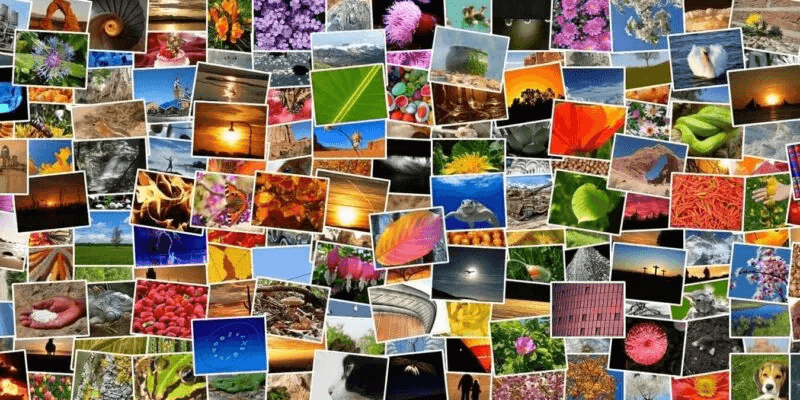
1. Yinelenen fotoğrafları yönetin
مع MacOS VenturaApple, yinelenen fotoğrafları bulmanızı sağlayan bir özellik tanıttı. Bu, depolama alanını boşaltmak için uygundur. Seri çekim yaptıktan, manuel olarak birden fazla fotoğraf çektikten veya farklı dosya biçimlerine sahip olduktan sonra çift fotoğraflarla karşılaşmış olabilirsiniz. Yinelenen fotoğrafları yönetmek için aşağıdaki adımları izleyin
- Fotoğrafları açın ve seçin "Yinelemeler" soldaki kenar çubuğunda. Bu seçeneği görmüyorsanız, fotoğraflar herhangi bir kopya algılamadı demektir.
- Yinelenen fotoğraflar, tarihe göre sıralanmış olarak sağda görünür. Açılır oku kullanabilirsiniz "Tarafından filtre" İsterseniz yalnızca fotoğrafları veya videoları görmek için sol üst.
- Her görüntünün boyutunu, dosya adını ve dosya formatını görüntüleyebilirsiniz. Bu, hangisini tutacağınıza karar verirken faydalı olabilir. Yine, kopyaların tam kopyalar olması gerekmez - aynı görünen ancak küçük farklılıkları olan resimleri de içerebilirler.
- Fotoğraflar ayrıca, istemediğiniz fotoğrafları manuel olarak silmek yerine fotoğrafları birleştirme seçeneği sunar. Kopyalar birleştirildiğinde, Fotoğraflar uygulaması bir kopyayı saklar “En yüksek kalite ve ilgili verileri birleştirir”. set "X Elemanlarını Birleştir" bir kopya grubu üzerinde mavi renkte.
- Açılır pencerede bu eylemi tıklayarak onaylayın. "X Öğelerini Birleştir" أو "X Yinelenenleri Birleştir". Ardından, birleştirdiğiniz kopyalar bu bölümden kaybolacak ve kaydedilen görüntüyü orijinal konumunda görüntüleyebilirsiniz.
- İsterseniz yinelenenlerden birini manuel olarak da silebilirsiniz. Resme sağ tıklayın ve seçin "Tek bir fotoğrafı sil" , ardından seçerek onaylayın "silmek".
Bilginize: Eğer bunlar Mac'te yinelenen dosyalar bulmaya ve ortadan kaldırmaya çalıştığınız, o zaman bu kılavuz size yardımcı olabilir.
2. Düzenlemeleri kopyalayıp yapıştırın
Fotoğraflar uygulamasının bir başka kullanışlı özelliği de, ayarlamaları bir fotoğraftan diğerine kopyalayıp yapıştırabilme özelliğidir. Bu, aynı parlaklığı, kontrastı veya gürültü azaltmayı istediğiniz birçok görüntünüz olduğunda kullanışlıdır.
Not: Düzenlemeleri üçüncü taraf uzantılara, rötuş araçlarına, kırmızı göze veya kırpmaya kopyalayıp yapıştıramazsınız.
- Düzenlemek istediğiniz görsele çift tıklayın ve seçin "Serbest bırakmak" Sağ üstte.
- Sağ taraftaki fotoğraf düzenleme bölümündeki düzenleme araçlarını kullanarak değişikliklerinizi yapın. Bittiğinde, seçin "Tamamlandı".
- Tüm görüntü hala Resimler penceresinde görüntülenirken, üzerine sağ tıklayın. "Düzenlemeleri Kopyala" veya seçin “Görüntü -> Ayarları Kopyala” Menü çubuğundan.
- Aynı ayarları uygulamak istediğiniz görüntüyü seçin ve tam görünümde açmak için çift tıklayın.
- Sağ tıklayın ve seçin "değişiklikleri yapıştır" veya seçin “Görüntü -> Ayarlamaları Yapıştır” menü çubuğundan. Aynı değişiklikleri ikinci resimde de göreceksiniz.
3. Bir arka plan resmini kaldırın
Bulanık bir arka planınız veya dikkat dağıtıcı bir arka planınız olabilir. Apple macOS Ventura Güncellemesi ile Mac'inizdeki Fotoğraflar uygulamasındaki bir fotoğrafın arka planını kaldırabilir, ardından fotoğrafınızın konusunu Notlar, Posta veya Mesajlar gibi başka bir uygulamaya yapıştırabilirsiniz. Aşağıdaki talimatlarla arka planı kaldırın.
- Çift dokunma Resim Fotoğraflar uygulaması penceresinde tam görünümdedir.
- Resme sağ tıklayın ve üzerine tıklayın "Konuyu kopyala". Fotoğrafınızdaki öznenin etrafında hareket eden hassas beyaz bir çerçeve göreceksiniz.
- Resmi yapıştırmak istediğiniz yere gidin. kullanmak Command + V seçin “Düzenle -> Yapıştır” menü çubuğunda veya uygulama yapıştır seçeneğini kullanın. Fotoğrafınızın konusunun o konuma yapıştırıldığını göreceksiniz.
4. Gizli veya silinmiş fotoğrafları kilitleyin
biraz alabilirsin Güvende tutmak istediğiniz fotoğraflar ve bilgisayarınızdaki diğer fotoğraflardan gizlenir. Ayrıca, silinen fotoğrafları gizli tutmak isteyebilirsiniz. Her ikisini de kilitleyebilir ve ardından bunlara yalnızca parola veya Touch ID ile erişebilirsiniz.
- Özelliği etkinleştirmek için Fotoğraflar'ı açın ve “Resimler -> Ayarlar” Menü çubuğunda.
- Sekmeye git "halka açık" Ve Şunun için Gizlilik bölümündeki kutuyu işaretleyin: Touch ID veya Parola kullanın , ardından Ayarlar'ı kapatın.
- Bundan sonra seçim yaparken "gizlenmiş" أو "Yakın zamanda silindi" Fotoğraflar uygulamasının kenar çubuğunda, klasörü görüntülemek için parolanızı girmeniz veya Touch ID'yi kullanmanız istenecektir.
- Klasörler, siz Fotoğraflar uygulamasını kapatıp yeniden açana kadar açık kalır. Klasörlerden birini veya her ikisini yeniden kilitlemek için yanındaki kilidi açılmış kilit simgesini de seçebilirsiniz.
5. Akıllı bir albüm oluşturun
Fotoğraflar uygulamasındaki Akıllı Albümler, Finder'daki akıllı klasörler ve Müzik'teki akıllı çalma listeleri gibi çalışır. Kriterleri ayarlayabilirsiniz ve fotoğraf koşulları karşılandığında kolay erişim için akıllı albümde görünür.
- Resimler açıkken, “Dosya -> Yeni Akıllı Albüm” Menü çubuğundan.
- Açılır pencerede albümünüz için bir ad girin ve ardından simgesine dokunun. "Tamam."
- İlk açılır kutudaki öğe türünden başlayarak ilk koşulu ayarlayın. Bu bir fotoğraf, kişi, eklenme tarihi, kamera modeli vb. olabilir.
- Sağda, aradığınız şeyin dizesini tamamlamak için görünen ek alanları doldurun. Örneğin, seçebilirsiniz "resim" و "Yapmak" و "Fotoğraf" Aşağıda gösterildiği gibi.
- Durumunuzla eşleşen öğe sayısını sağ altta göreceksiniz. bulun "TAMAM MI" Akıllı albümü kaydetmek veya sağdaki artı işaretini kullanarak başka bir koşul ekleyin ve ardından öğesini seçin. "TAMAM MI" Tamamlandığında.
Yeni akıllı albümü kenar çubuğunun Albümler bölümünde bulabilirsiniz. Uygulamaya kriterlerinize uyan her fotoğraf eklendiğinde, bunlar otomatik olarak Akıllı Albüm'e eklenir. Belirli bir yerde, belirli kişilerin vb. çekilmiş fotoğraflarını takip etmenin harika bir yolu.
İpucu: Canlı metni Mac'inizdeki fotoğraflar ve videolarla nasıl kullanacağınızı öğrenin.
6. Fotoğraflardaki kişileri tanıyın
Ailenizin veya arkadaşlarınızın fotoğraflarını hızlı bir şekilde görmek için Fotoğraflardaki Kişiler albümünü kullanmayı seviyorsanız, bazı fotoğrafların eksik olduğunu fark edebilirsiniz. Fotoğraflar, fotoğraflarınızdaki kişileri tanımlama konusunda iyi bir iş çıkarsa da mükemmel değildir. Neyse ki, Kişiler albümünde görünmeleri için kişi adlarını manuel olarak atayabilirsiniz.
- Etiketlemek istediğiniz kişinin olduğu bir fotoğrafı çift tıklayın ve ardından “Görünüm -> Yüz Adlarını Göster” Menü çubuğunda.
- İmlecinizi fotoğrafta bir kişinin yüzünün üzerine getirdiğinizde, yüzlerinin etrafında bir daire belirdiğini göreceksiniz.
- set "isimsiz" bu dairenin altına gidin ve kişinin adını girin, ardından simgesine dokunun. "Geri". Halihazırda Kişiler albümünüzdeyse, aşağıda dokunarak adı belirleyebileceğiniz bir öneri görmelisiniz.
Fotoğraflar uygulamasında kişileri manuel olarak adlandırarak, Kişiler albümündeki hiçbir fotoğrafını kaçırmadığınızdan emin olabilirsiniz.
7. Araştırmadan yararlanın
Farkında olmayabilirsin ama Fotoğraflar uygulaması güçlü bir arama özelliği sunuyor. Bir görüntüyü bulmaya çalışırken, onu bulmak için tam ayrıntıları veya meta verileri bilmeniz gerekmez. Tarihler, konumlar veya kategorilerle, ihtiyacınız olanı bulmak için arama yapabilir ve sonuçlarınızı daraltabilirsiniz.
- Fotoğraflar penceresinin üst kısmındaki arama çubuğuna bir arama terimi veya anahtar sözcük girerek başlayın.
- Sonuçlarınızı daraltmak için görünen önerileri kullanın.
- Seçtiğiniz her öneride, anahtar kelimeleriniz için geçerli olan daha az resim göreceksiniz. Eklediğiniz bir öneriyi kaldırmak için sil tuşuna basın.
- Sonunda, aradığınız görüntüyü sadece birkaç sonuç arasında bulabilmelisiniz.
Sık sorulan sorular
S1.Mac'te Fotoğraflar tercihleri nerede?
Cevap. macOS Ventura'ya kadar, Fotoğraflar ayarları şurada bulunuyordu: "Fotoğraf Tercihleri". Etiket şu şekilde değiştirildi: “Fotoğraf Ayarları” , benzer Sistem Tercihleri ve şununla değiştir: "Sistem yapılandırması".
Mac'inizdeki Fotoğraflar uygulaması ayarlarına erişmek için uygulamayı açın ve "Resimler" Menü çubuğundan seçin "Ayarlar".
S2.Mac'ime indirdiğim fotoğrafları nasıl bulurum?
Cevap. İnternetten bir fotoğraf indirdiğinizde, Fotoğraflar uygulamasında otomatik olarak görünmez. Bu görüntüleri İndirilenler klasörünüzde bulabilirsiniz.
Finder etkinken, “Git -> İndirilenler” menü çubuğundan. Daha sonra bu klasöre indirdiğiniz tüm fotoğrafları göreceksiniz.
Not: Varsayılan İndirilenler klasörünü değiştirdiyseniz, bunun yerine onu açmanız gerekir.
S 3. Bu özellikler iPhone'daki Fotoğraflar uygulamasında mevcut mu?
Cevap. Mac'teki Apple Photos'un yukarıdaki özelliklerinin tümü, Akıllı Albümler dışında iPhone uygulamasında da mevcuttur. Mobil ve masaüstü nedeniyle diğer görevleri gerçekleştirme adımları biraz farklı olsa da, bunları yine de aynı amaç için kullanabilirsiniz.